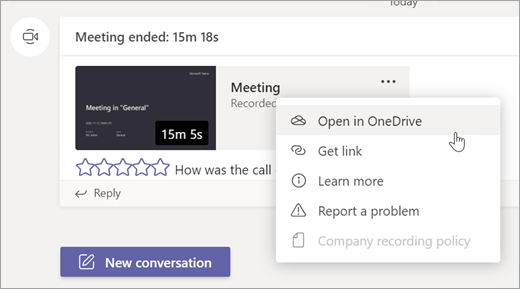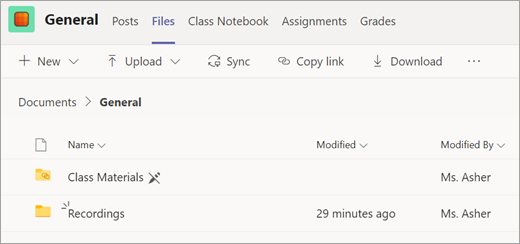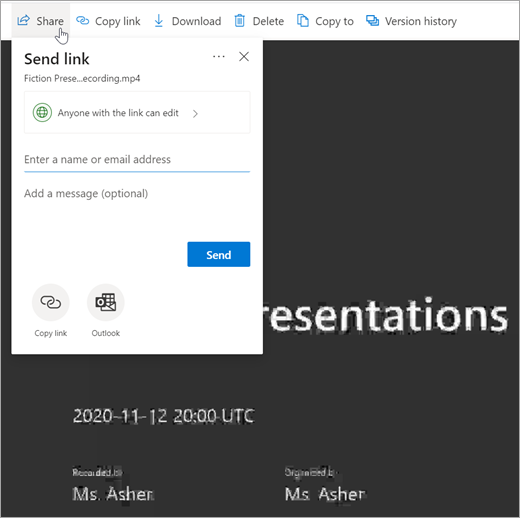العثور عن اجتماعات Microsoft Teams للتعليم المسجلة
ينطبق على
بعد تسجيل اجتماع صف في Microsoft Teams، يمكنك الوصول إلى هذا التسجيل ومشاركته مع الطلاب والمعلمين الآخرين في Teams. يتم حفظ تسجيلات اجتماعات Teams كملفات OneDrive.
إذا تم عقد الاجتماع في قناة معينة داخل فريق، فستتم معالجة التسجيل وتخزينه في ملفات SharePoint الخاصة بتلك القناة. سيظهر أيضا في دردشة الاجتماع.
البحث عن ارتباط التسجيل في Teams
-
إذا تم إنشاء الاجتماع لقناة معينة، فستعثر على الارتباط في محادثة القناة. بالنسبة إلى كل الاجتماعات الأخرى، سيكون ارتباط التسجيل في دردشة الاجتماع.
ملاحظة: يمكنك العثور على تسجيلات اجتماع القناة عن طريق تحديد علامة التبويبالملفات في القناة الخاصة بك. يتم إنشاء مجلد التسجيلات تلقائيًا للاحتفاظ بتسجيلات الاجتماع الخاص بك.
-
حدد تسجيل الاجتماع، ثم حدد المزيد من الخيارات
المشاركة والأذونات
ستتوفر تسجيلات الاجتماع تلقائيا لجميع المدعوين إلى الاجتماع وأعضاء القناة التي عقد فيها الاجتماع. يمكنك أيضا مشاركة ارتباط التسجيل مع المعلمين والطلاب داخل مؤسستك الذين لم يكونوا في الاجتماع الأصلي.
لمشاركة الارتباط إلى الاجتماع مع تعيين عرض الأذونات:
-
في قناة Teams أو دردشة الاجتماع، ابحث عن التسجيل وحدد المزيد من الخيارات
-
بمجرد فتح الاجتماع في المستعرض، حدد مشاركة.
-
أضف أفرادا من مدرستك وأرسل لهم التسجيل والارتباط. حدد ما إذا كان يمكنهم تحرير الارتباط أو عرضه فقط.
موارد ذات صلة
تعرف على كيفية إنشاء حدث مباشر من Microsoft Teams